Você sabia que pode enviar o áudio do seu iPhone ou iPad para o seu Mac por meio do cabo Lightning? Esse áudio permanece em uns e zeros digitais imaculados e pode ser gravado (ou usado de outra forma) em qualquer lugar onde você possa editar o áudio em seu Mac.
Para músicos, isso transforma seu iPad e todos os seus aplicativos de música em um plug-in para o seu Mac. E para qualquer outra pessoa, pode ser uma maneira legal de direcionar o áudio para os alto-falantes do seu Mac. O recurso é chamado de iDAM e é integrado aos seus dispositivos Apple. Ah, e funciona com MIDI também.
IDAM
IDAM significa Áudio e MIDI entre dispositivos. Não abordaremos o aspecto MIDI hoje, mas se você estiver familiarizado com MIDI, não precisará de nenhuma explicação extra. Você pode encontrar as configurações no mesmo local da configuração de áudio.
O recurso IDAM existe para permitir que você use facilmente seu iPad (ou iPhone) como uma fonte de áudio um aplicativo como GarageBand ou Logic no Mac. Isso permite que você use qualquer um dos zilhões de aplicativos de música incríveis no iOS e grave seu áudio e MIDI saída em seu aplicativo Mac, sem degradação de áudio ou conversão para um sinal analógico e de volta novamente.
Como habilitar o iDAM no Mac
Para configurar o iDAM, basta conectar seu dispositivo iOS em seu Mac com o cabo USB Lightning fornecido. Se você tem um iPad Pro 2018, pode ser necessário um cabo USB-C para USB-A ou algum tipo de adaptador, dependendo da idade do seu Mac.
Em seguida, inicie o aplicativo Audio MIDI Setup. Você encontrará isso no Aplicativos> Utilitários pasta. Se tudo estiver funcionando conforme o esperado, seu iPad / iPhone conectado aparecerá automaticamente:
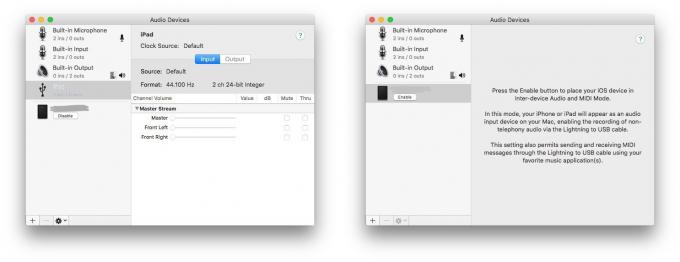
Foto: Cult of Mac
Clique para habilitar. Muito bem, seu iPad agora está conectado ao seu Mac como uma entrada de áudio e uma fonte / destino MIDI.
Como usar o iDAM no Mac
Agora, você precisa enviar algum áudio. O iPad se configura automaticamente, como se você o tivesse conectado a um dock de áudio. Na verdade, se você apenas tocar alguma música usando o aplicativo Music, ela será enviada pelo cabo USB para o Mac.
Se você estiver usando os aplicativos AUM ou AudioBus para rotear seu áudio, terá a seguinte aparência:
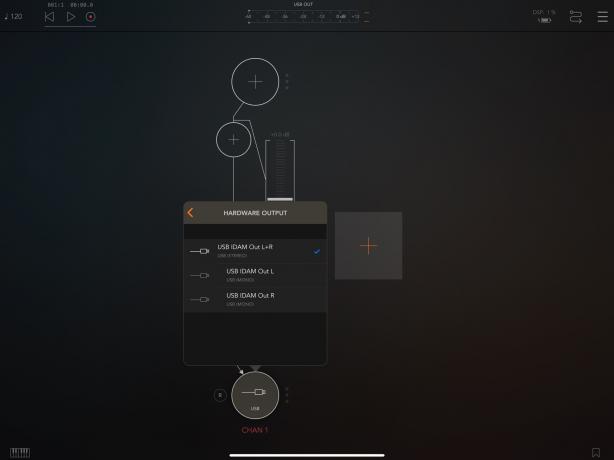
Foto: Cult of Mac
E aqui está o MIDI no AudioBus 3:
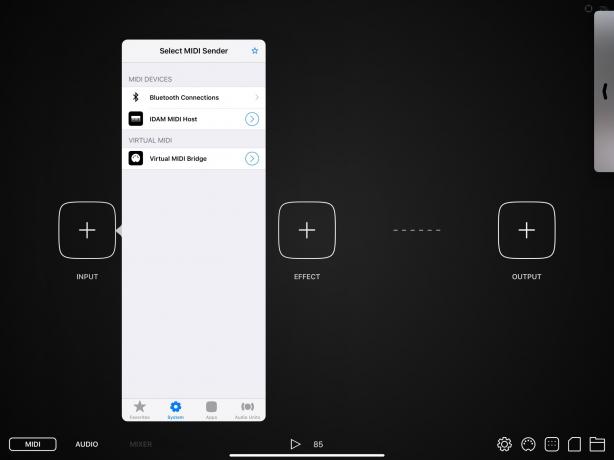
Foto: Cult of Mac
Isso é o envio de áudio resolvido. Recebê-lo no Mac é tão fácil. Abra o GarageBand ou outro aplicativo de áudio de sua escolha. Seu iPad aparecerá ao lado de todas as outras entradas de áudio:
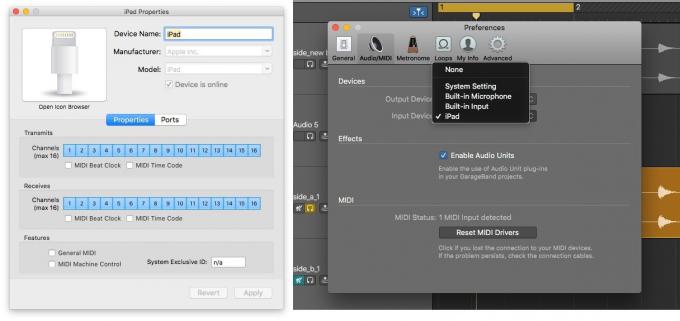
Foto: Cult of Mac
Para realmente gravar esse áudio, proceda como faria em qualquer outra entrada ou interface de áudio.
Conexões fáceis
Fiquei surpreso com a facilidade de configuração e uso do iDAM. Depois de adicionar o iPad como uma fonte no aplicativo de configuração de áudio e MIDI, é praticamente plug and play a partir de então (você deve habilitar o iPad na configuração de áudio e MIDI cada vez que conectá-lo). É uma pena que o áudio não seja para os dois lados como o MIDI. Seria legal poder enviar seu áudio do Mac, processá-lo no iPad e enviá-lo de volta.
Mas não estou reclamando, porque já é super útil. Por exemplo, o iDAM permite que eu experimente os incríveis instrumentos de software integrados do GarageBand, o que é impossível de fazer apenas no iOS. Confira.



